Win10_BrightnessSlider 是一个适用于 Microsoft Windows 设备的开源程序——Windows 7 到 Windows 10,而不仅仅是 Windows 10,尽管名称如此——可以快速改变连接显示器的亮度。
该应用程序需要 Microsoft .NET Framework,根据运行该应用程序的操作系统,可能需要安装该框架。只需从 GitHub 项目页面下载该程序,然后运行它,无需安装。
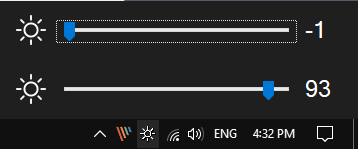
请注意,当您下载和/或执行程序时,您可能会收到安全浏览和 Windows SmartScreen 警告。该应用程序没有被广泛使用,这就是它被视为可疑的原因。三个防病毒引擎在 VirusTotal 上将其标记为恶意,但这些(很可能)是误报。如果您想确定,请不要运行该程序或在沙箱中运行它。
Win10_BrightnessSlider 向 Windows 系统托盘添加一个图标,您可能会立即看到或不看到,这同样取决于您运行它的系统。直接选择图标或 Windows 10 上的向上箭头图标,然后选择图标,以显示滑块。
该程序支持多显示器系统,您可以使用它使用它显示的滑块来更改这些系统的亮度。我遇到了一个检测问题,因为它在单个监视器测试系统上显示了两个滑块,一个亮度值为 -1。使用该滑块会使应用程序崩溃,而使用另一个滑块会按预期更改显示器的亮度级别。
Windows 10用户可以右键任务栏,选择任务栏设置,在打开“选择任务栏上显示哪些图标”的页面,直接在系统托盘区显示Win10_BrightnessSlider图标,保存一键。
右键单击程序图标会显示在启动时运行程序的选项,以便它立即可用。该程序对某些事件做出反应,例如监视器电源打开或关闭,或插入/拔出,并带有重新扫描选项,可在插入或拔出事件后从其界面添加或删除监视器。

